LG side by side fridge ER-CO là gì và cách khắc phục? https://appongtho.vn/cach-khac-phuc-tu-lanh-lg-bao-loi-er-co Full hướng dẫn tự sửa mã lỗi ER-C0 trên tủ lạnh LG bao gồm: nguyên nhân lỗi...
Cách khôi phục dữ liệu thẻ nhớ bị mất nhanh nhất | Vuhoangtelecom
Cách khôi phục dữ liệu thẻ nhớ bị mất nhanh nhất
Làm sao để khôi phục dữ liệu thẻ nhớ khi bị mất? Sau đây Vuhoangtelecom sẽ hướng dẫn cách cứu dữ liệu trên thẻ nhớ của bạn nhanh nhất nếu không may gặp phải.

Tại sao dữ liệu trên thẻ nhớ bị mất?
- Đang sao chép dữ liệu thì bị ngắt đột ngột
- Định dạng (format), xóa nhầm
- Bị virus nên mất dữ liệu
- Chất lượng sản phẩm kém và một số nguyên nhân khách quan/chủ quan khác
Trước tiên, hãy ngưng sử dụng thẻ nhớ ngay lập tức, điều này giúp tăng năng lực cứu được tài liệu của bạn. Đối với những lỗi thường thì, tài liệu vẫn còn trong bộ nhớ ( trong trường hợp người dùng không ghi đè thêm ). Trong trường hợp máy tính không có sẵn khe đọc thẻ nhớ, phải dùng đầu đọc thẻ nhớ liên kết máy tính qua cổng USB .
*** Xem thêm:
Cách xóa dữ liệu trong camera không cần format ổ cứng
Cách phục hồi dữ liệu thẻ nhớ
Trong trường hợp thẻ nhớ gặp yếu tố không bình thường khi dùng như mất file, ẩn file, không đọc được tài liệu, không hề chép dữ liệu … Hãy làm theo các bước sau :
Bước 1: Tháo thẻ nhớ, kết nối với máy tính bằng đầu đọc > Vào My Computer > Click chuột phải vào icon thẻ nhớ > Chọn Properties.
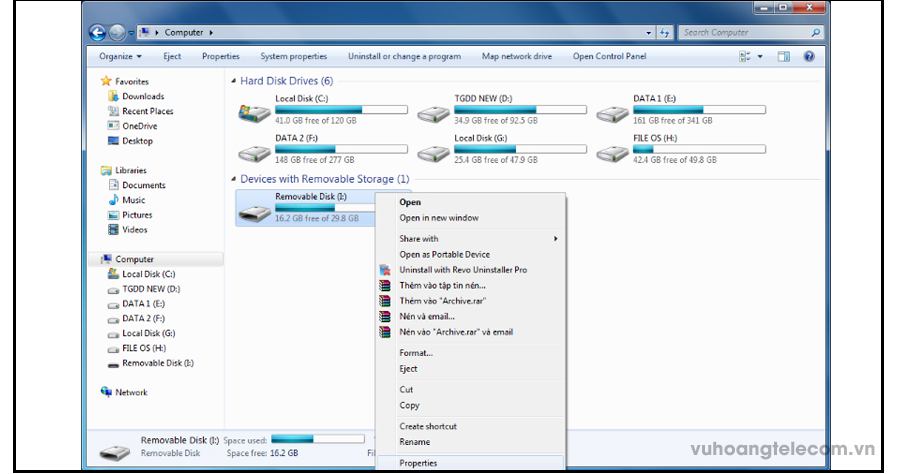
Bước 2: Chọn Tools > Check Now > Automatically fix file system errors. Hệ thống sẽ tiến hành quét toàn bộ và khắc phục lỗi gặp phải.

Nếu không thể kết nối với máy tính, hãy click chuột phải vào My Computer > Chọn Manage. Chọn vào Disk Management > Tìm kiếm thẻ nhớ, nếu có thì click chuột phải chọn “Change drive letter and paths” > Add và nhập tên mới cho thẻ nhớ. Sau khi hoàn tất thẻ nhớ của bạn sẽ khắc phục được lỗi.
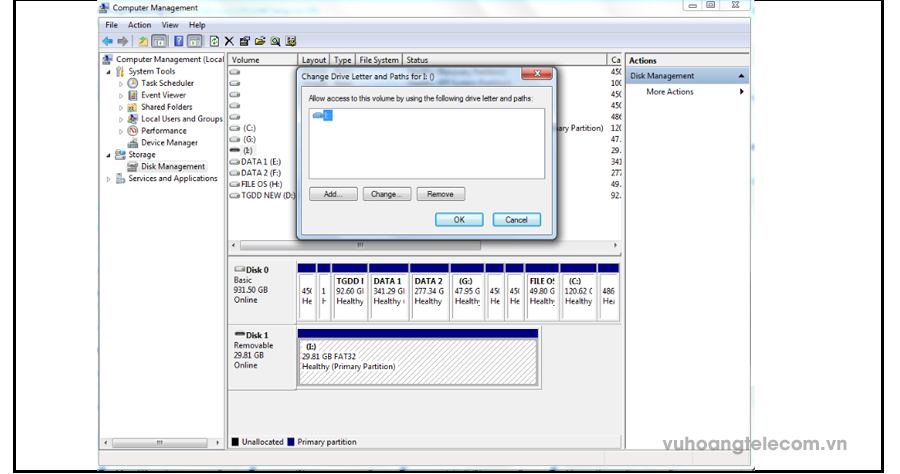
Hiện nay có khá nhiều ứng dụng trên máy tính có công dụng khôi phục tài liệu trên thẻ nhớ như GetDataBack, MiniTool Partition Recover, DiskDigger, Recuva, …. Trong bài viết này, sẽ hướng dẫn xóa dữ liệu bằng GetDataBack và DiskDigger .
Xem thêm: Camera Hành Trình Nào Tốt?
Cứu dữ liệu bằng GetDataBack
>>>Click tải ngay TẠI ĐÂY
Sau khi giải nén xong được 2 thư mục GetDataBack for NTFS và GetDataBack for FAT với:
- GetDataBack for NTFS: Sử dụng nếu thẻ nhớ có định dạng NTFS
- GetDataBack for FAT: Sử dụng cho thẻ nhớ định dạng FAT/FAT32
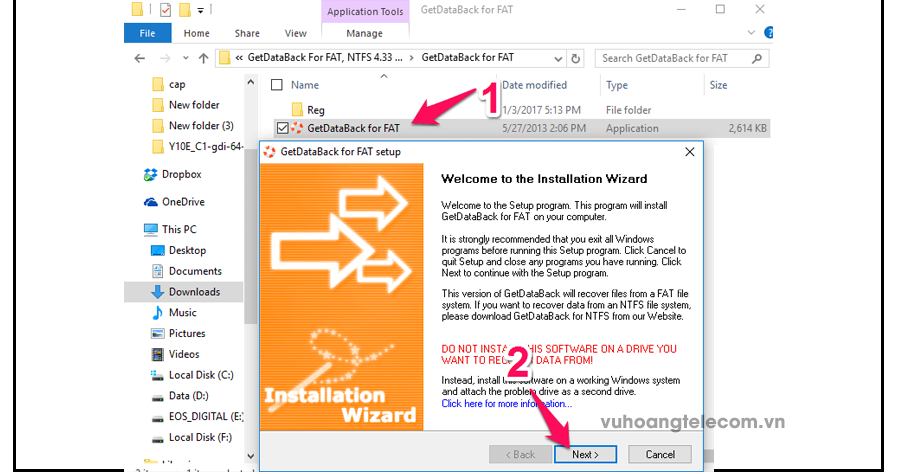
Sau khi đã cài đặt thành công, hãy vào thư mục Reg, click đúp chuột trái vào file 64-bit.reg và 32-bit.reg. Chọn OK xác nhận.
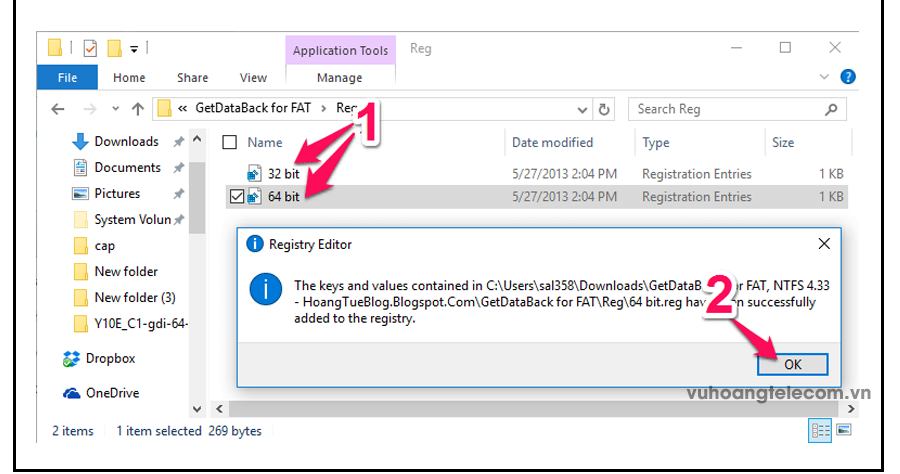
Khởi động GetDataBack, nhấn chuột phải chọn Run as Administrator.
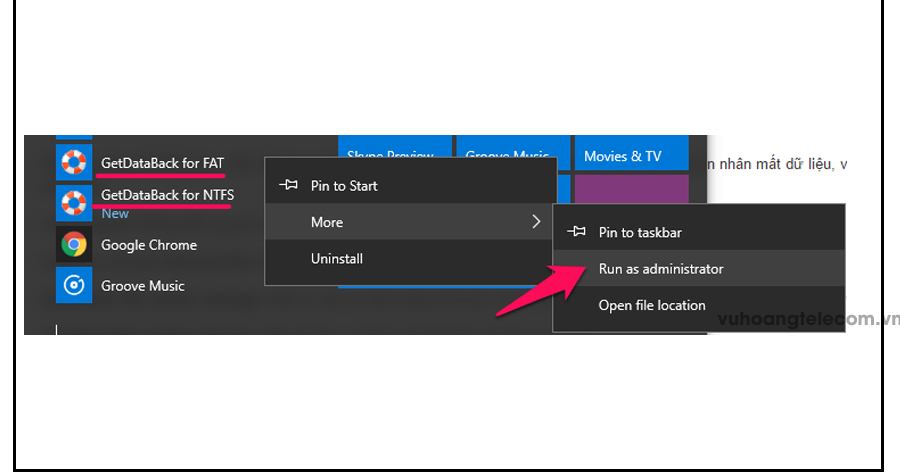
Bước 1 : Những gợi ý về chính sách khôi phục được yêu cầu, nếu biết nguyên do mất tài liệu sẽ giúp rút ngắn thời hạn hơn .
I don’t know: Không biết nguyên nhân
I want to recover delected files: Khôi phục dữ liệu bị xóa nhầm
Systematic file system damage: Mất dữ liệu do format/tắt máy đột ngột…nhưng chưa ghi đè dữ liệu mới
Sustained file system damage: Mất dữ liệu nhưng lỡ ghi đè dữ liệu mới vào
(Nếu không rõ thì nên chọn I don’t know rồi bấm Next)
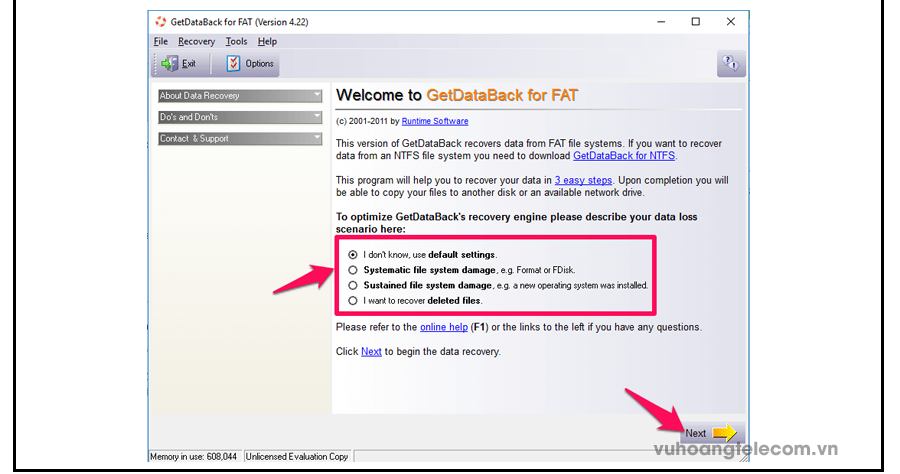
Bước 2 : Phân vùng thẻ nhớ ( hoàn toàn có thể phân biệt nhờ vào việc nhìn phần dung tích bộ nhớ ). Phần mềm sẽ khởi đầu dò tìm tài liệu trong thẻ nhớ ( quy trình này diễn ra nhanh hay chậm còn phụ thuộc vào vào dung tích và lựa chọn ở bước 1 ) .
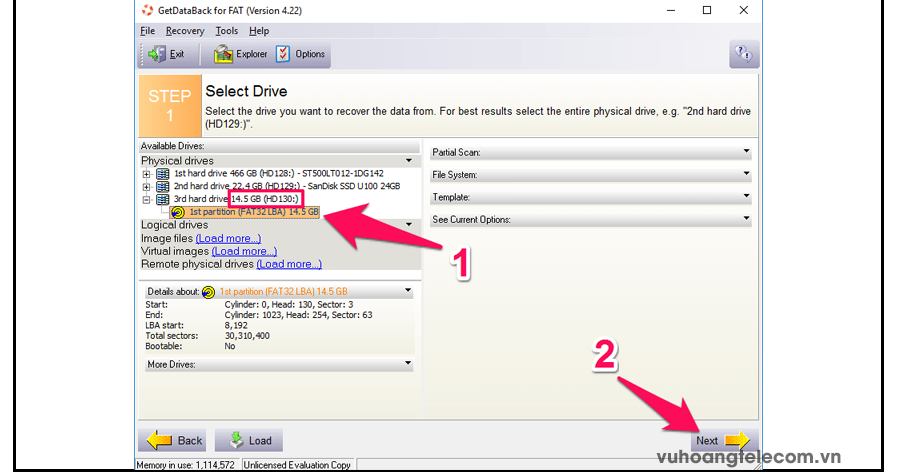
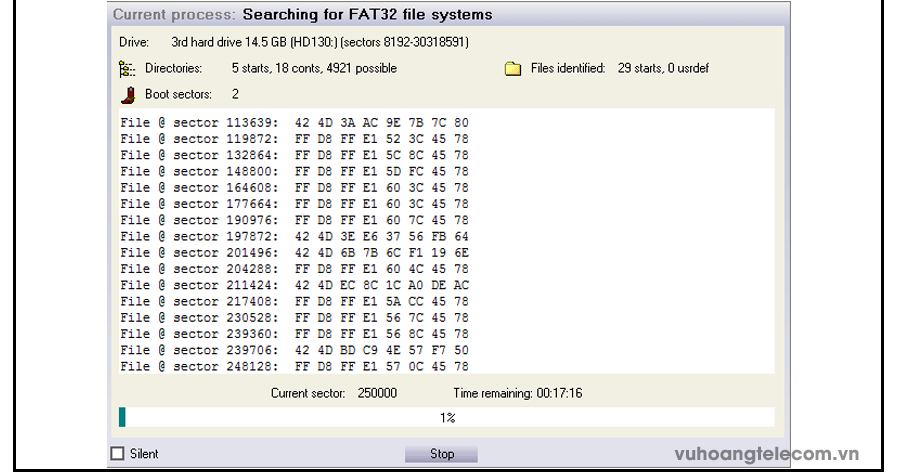
Bước 3 : Sau khi hoàn tất, hãy chọn show all để thấy toàn bộ các vùng tài liệu hoàn toàn có thể khôi phục. Chọn từng vùng tài liệu, sau đó nhấn Next để mở màn tìm tài liệu thất lạc của bạn .
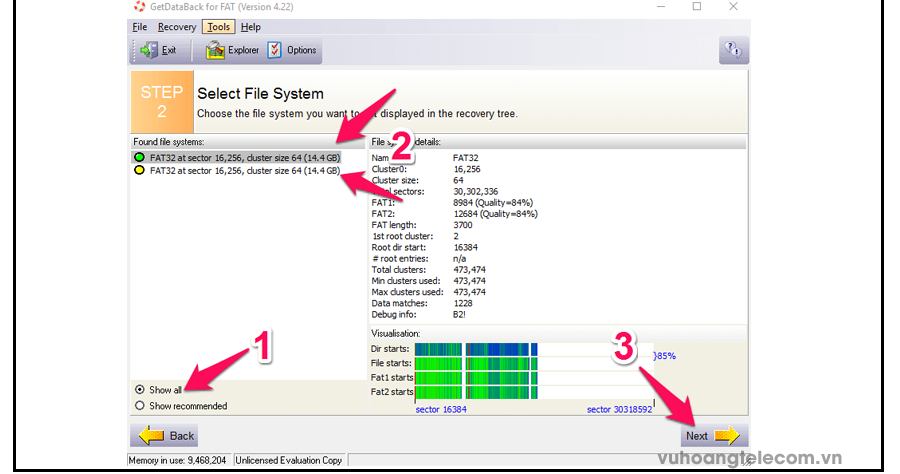
Để khôi phục tài liệu nào, bạn chọn vào tập tin đó và nhấn vào nút Copy để sao chép ra bộ nhớ ngoài .
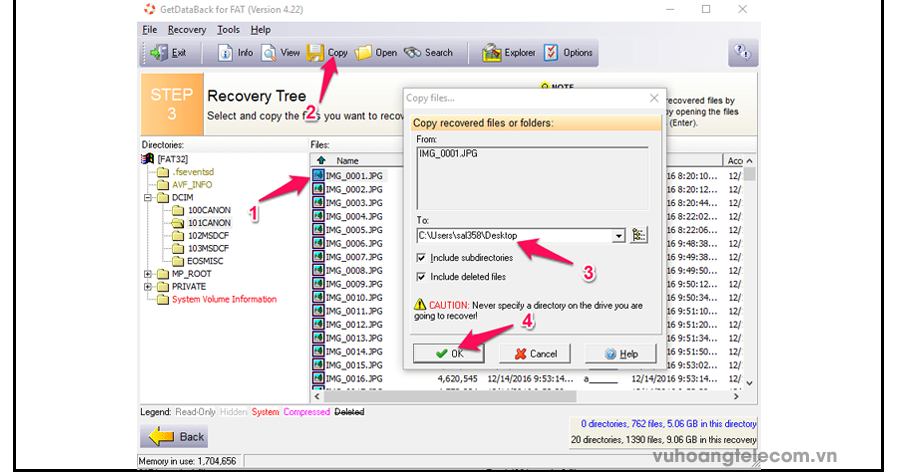
Phục hồi dữ liệu thẻ nhớ dùng DiskDigger
>>> Download TẠI ĐÂY
Đây là công cụ tương hỗ đắc lực hoàn toàn có thể giúp khôi phục nguyên vẹn tài liệu trên thẻ nhớ từ âm thanh, hình ảnh, video hay bất kể tập tin nào lỡ bị xóa. Đặc biệt khi lỡ tay format nhầm thẻ nhớ .
Bước 1: Chọn vào tên phân vùng của thẻ nhớ cần khôi phục trên giao diện chính, sau đó chọn Next > Dig Deeper
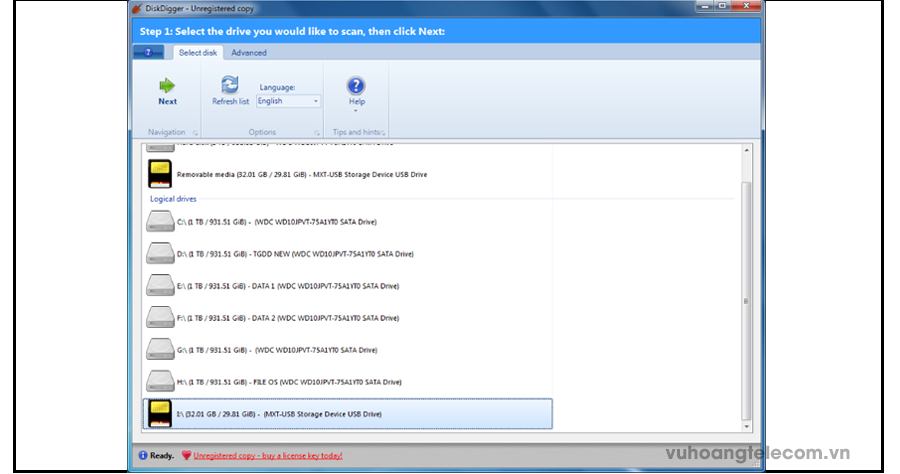
Bước 2 : Chọn vào định dạng cần khôi phục, nếu chỉ cần khôi phục ảnh nhấn vào GIF, PNG, JPG. Khôi phục tập tin văn bản chọn. doc và. docx .
Bước 3: Chọn tiếp Next > Đợi đến khi chương trình quét xong thì chọn vào tập tin cần phục hồi > Recover Select File để phục hồi tập tin. Khôi phục dữ liệu nào thì chọn vào tập tin đó, copy ra bộ nhớ ngoài.
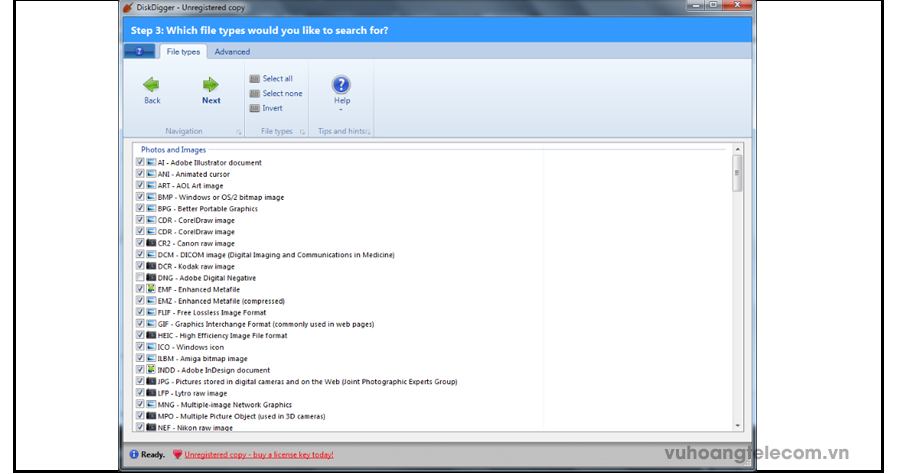
Hy vọng với thủ pháp trên sẽ giúp bạn khắc phục các sự cố phổ cập tương quan đến thẻ nhớ .
Tham khảo thêm sản phẩm thẻ nhớ lưu trữ bán chạy tại Vuhoangtelecom
*** Bài viết liên quan:
Cách xem camera trên điện thoại đơn giản nhất
Source: https://vh2.com.vn
Category : Bảo Mật



